哈喽,大家好。今天带各位小伙伴们学习一款系统清理优化工具——CCleaner。
CCleaner是一款系统优化和隐私保护工具。它可以用来清除Windows系统不再使用的垃圾文件,以腾出更多硬盘空间。也可以清除使用者的上网记录。它的体积小,运行速度快,可以对文件夹、历史记录、回收站等进行垃圾清理工作。
好了,废话不多说,上实操,一起学习吧。
一、准备工作
演示操作系统:Windows 7
win10、11和winXP的小伙伴不用担心,操作一样,不影响使用
系统类型:64位
演示版本:绿色版
演示版本号:v6.12.10459
二、开始学习
学习包详情一览

打开学习
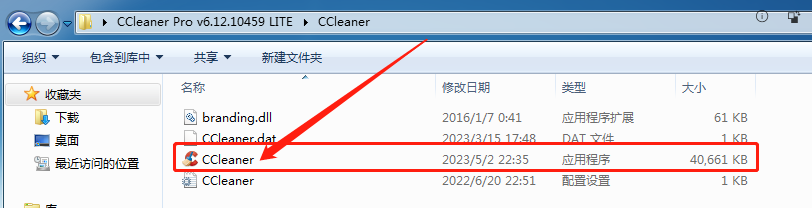
左侧有不同类别的功能
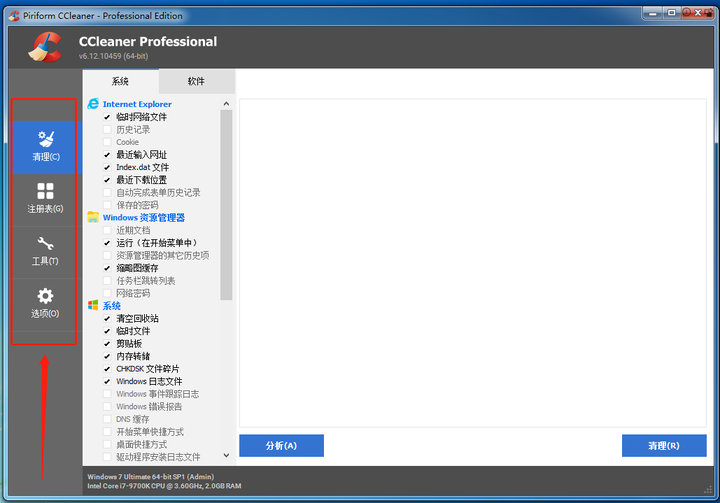
三、选项功能
1、设置
此功能可以对主界面、安全删除、擦除磁盘等进行操作修改
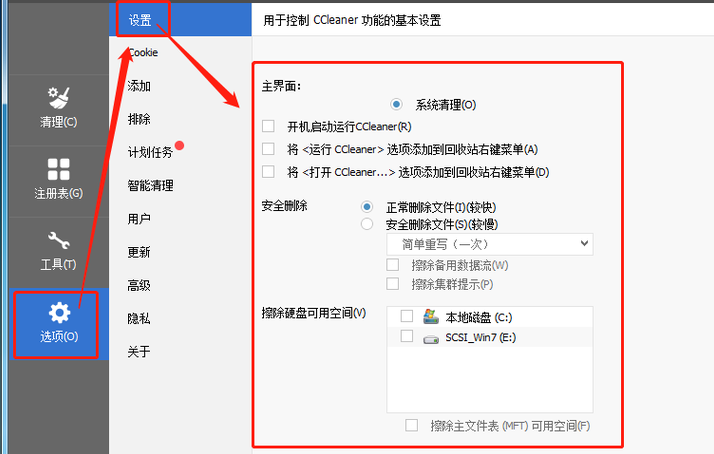
2、Cookie
接下来我们科普一下Cookie是个甚?若是小伙伴们要了解更深层次可以去网络上自行搜索哦
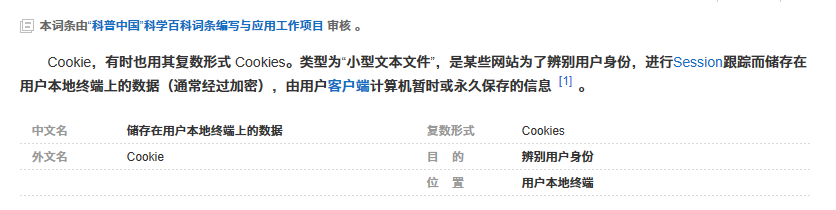
由于小编开了浏览器,所以会有提示,大家可以在清理之前关闭所有应用程序再清理哦
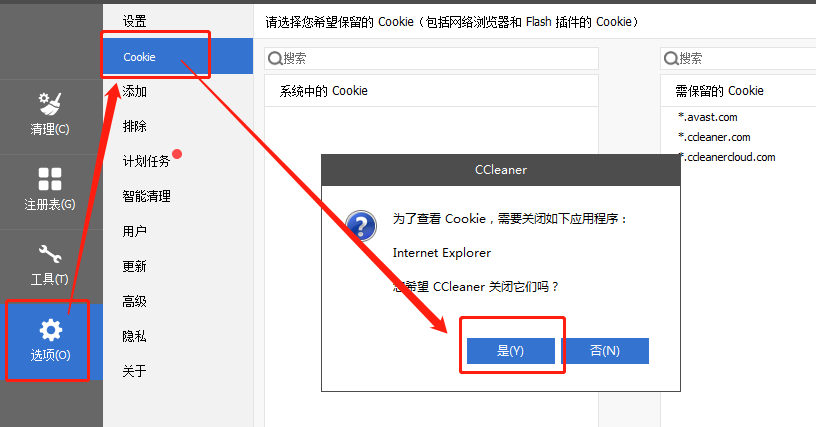
强制关闭应用程序中
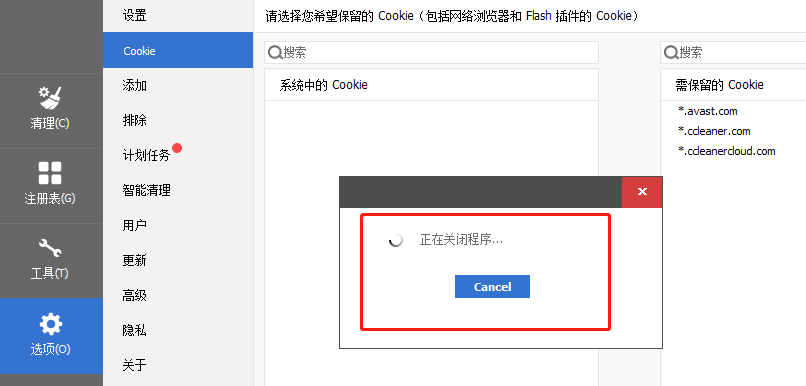
使用左右箭头选取我们需要保留的
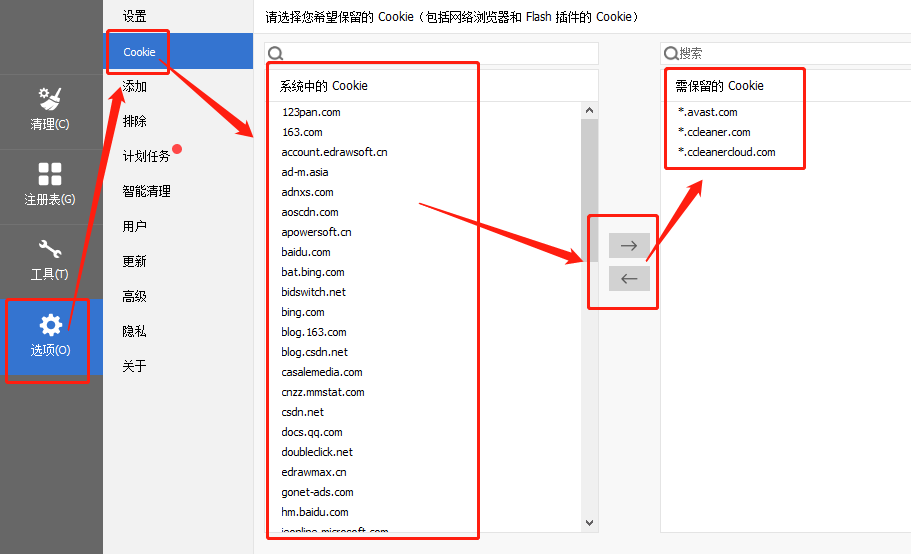
3、添加
这个可以自定义添加我们需要清理文件或文件夹
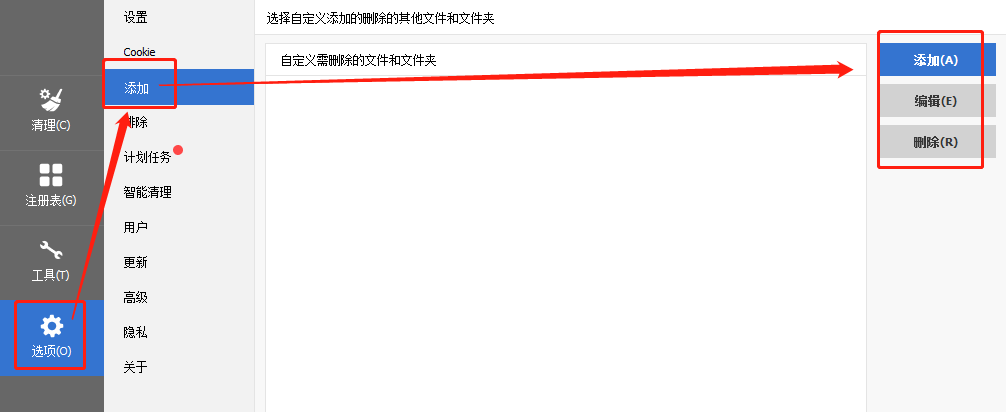
4、排除
这里和上面那个“删除”相反,这个是排除掉文件或文件夹
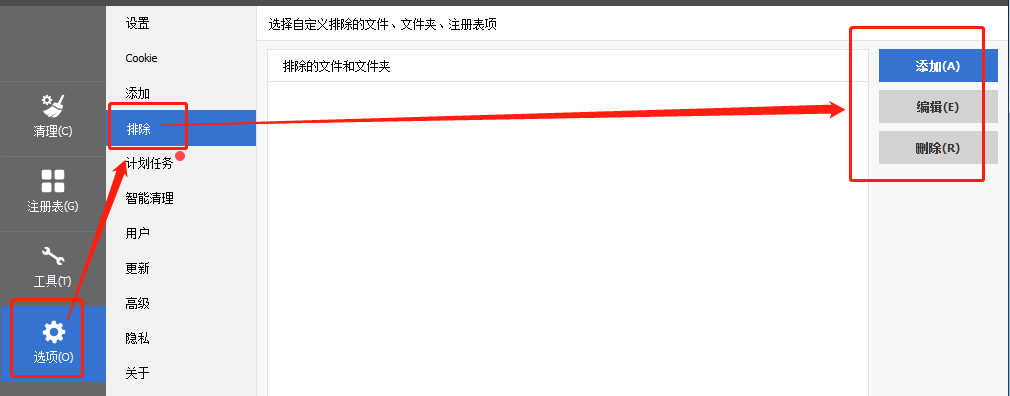
5、计划任务
这里可以设置我们的清理计划
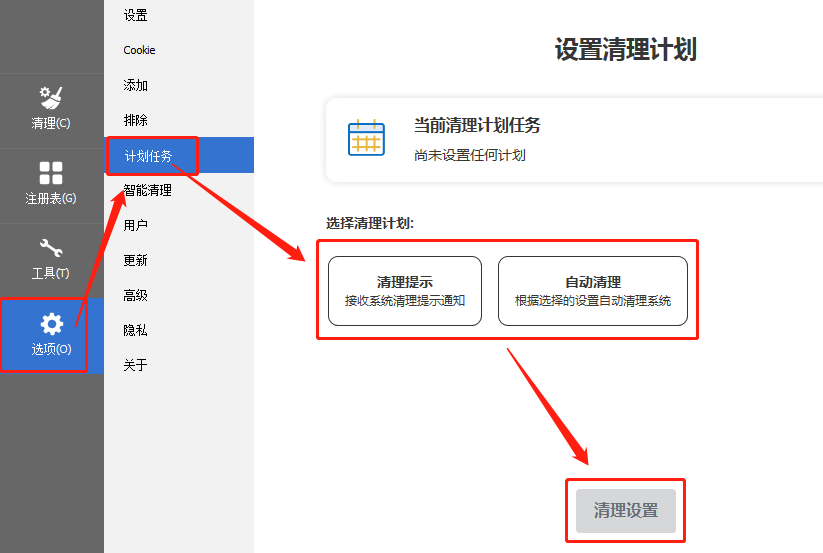
6、智能清理
开启此功能后可以根据我们自己的设置智能清理
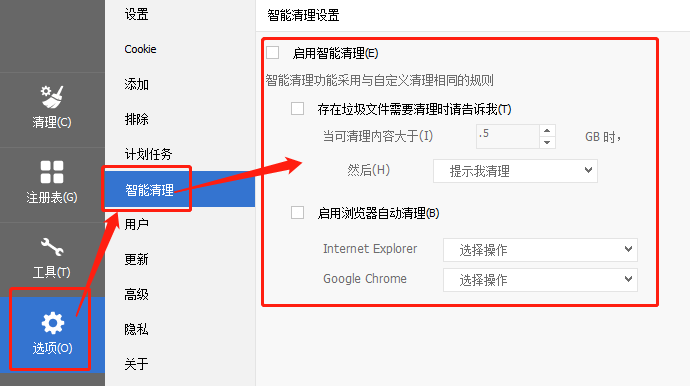
7、用户
这里可以添加需要清除管理的系统用户,一般默认即可
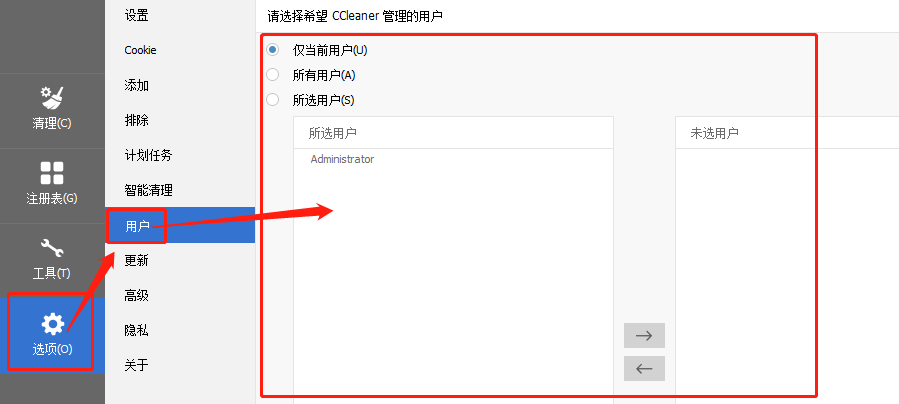
8、更新
此功能可是设置工具是否自动更新及通知
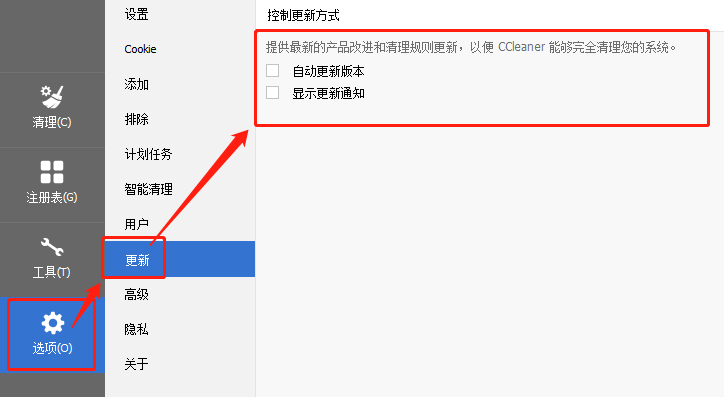
9、高级
此功能可以对清理结果详细程度进行调节
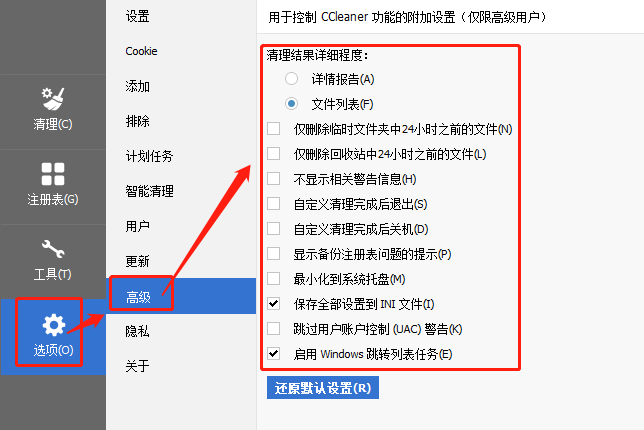
10、隐私
此功能可以设置工具的个性化操作

11、关于
此功能可以查看版本号及注册激活信息
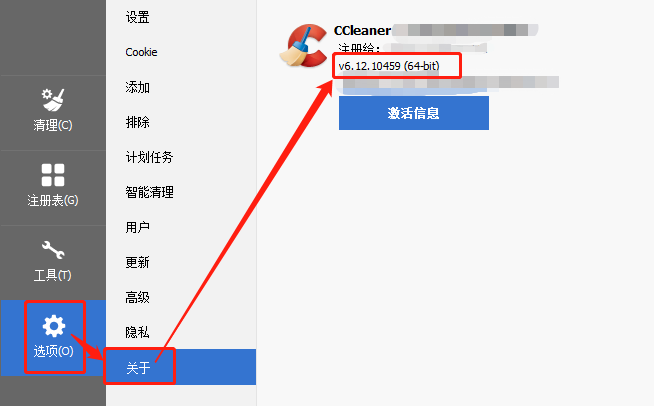
四、清理功能
我们要清理系统垃圾的时候,可以先找到【清理】,并对需要清理的【系统】和【软件】卡片进行勾选分析
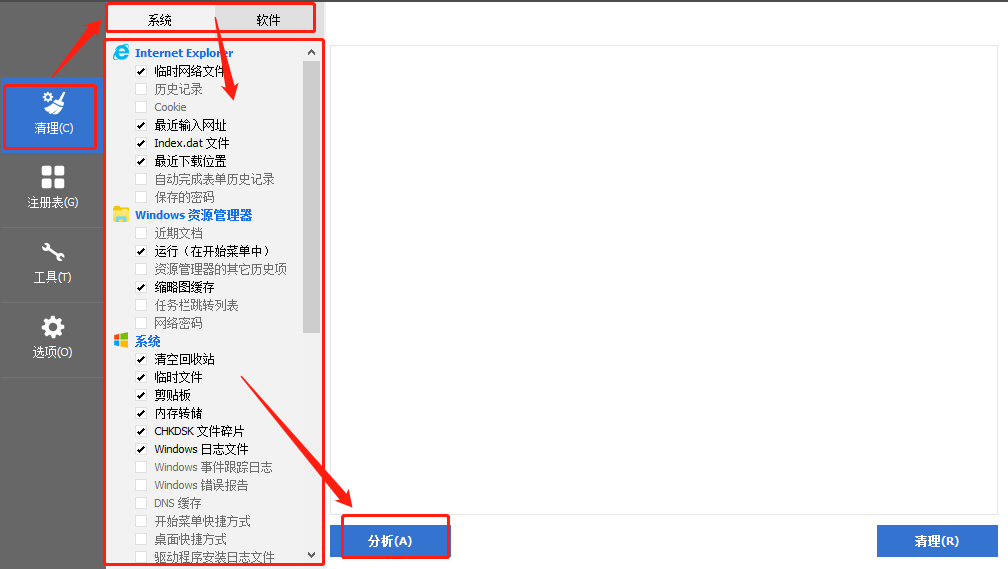
分析完成之后,可以点击【详细报告】或者拉动右边滑块查看分析结果
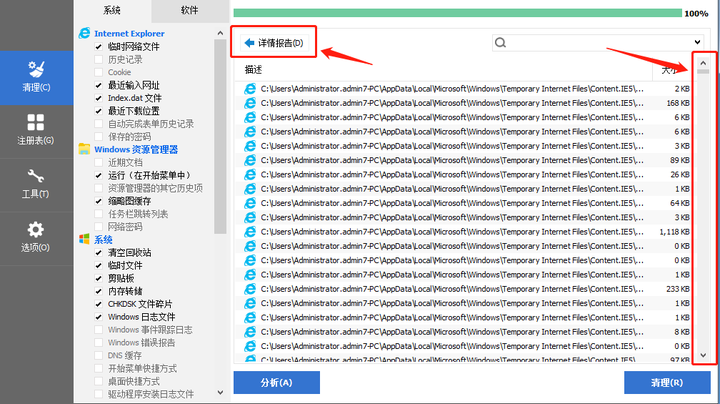
清理已分析的数据文件
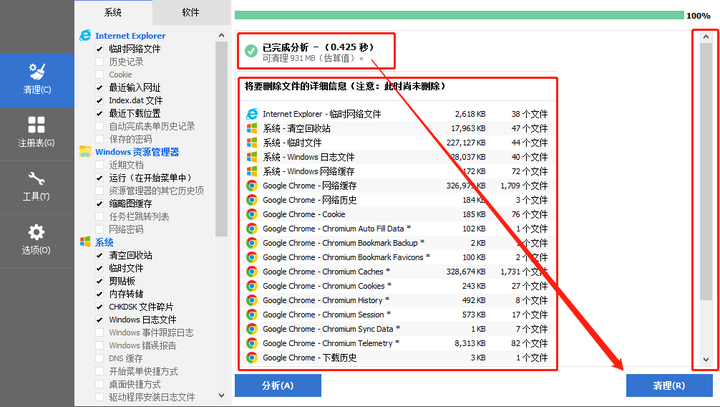
完成数据文件清理
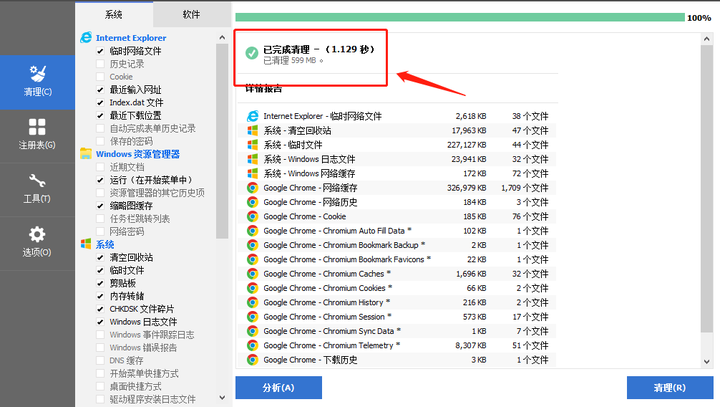
五、注册表功能
此功能可以对无用的注册表进行清理,我们可以先【扫描】
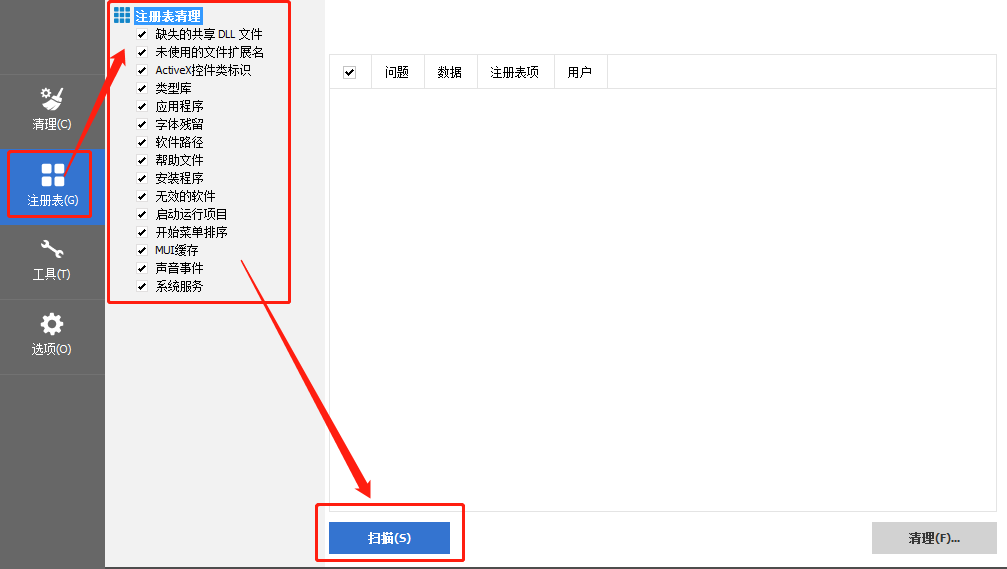
等待扫描完成
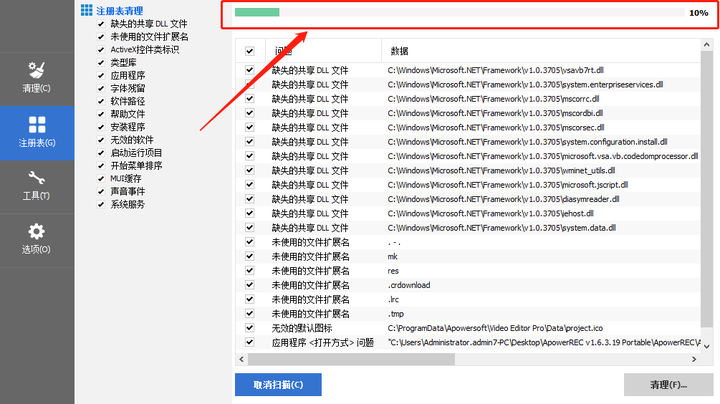
扫描完成后,清理无效的注册表
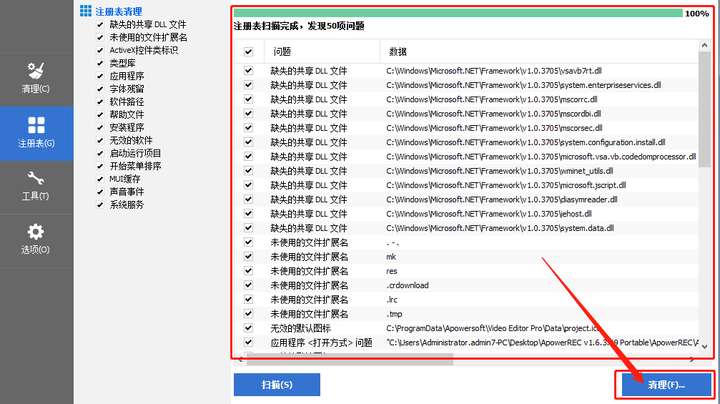
选择【修复所有选定问题】
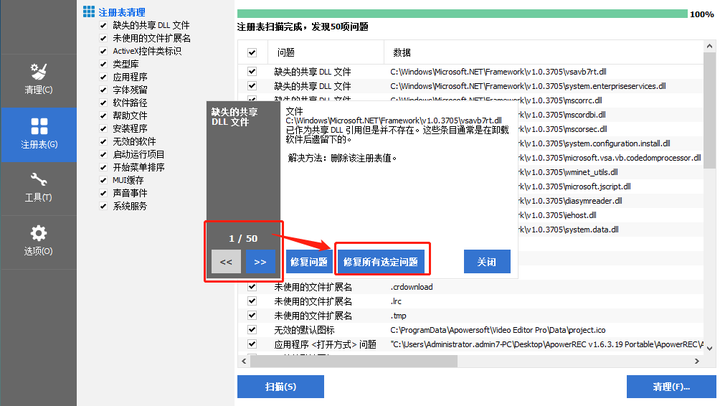
修复完毕后关闭即可
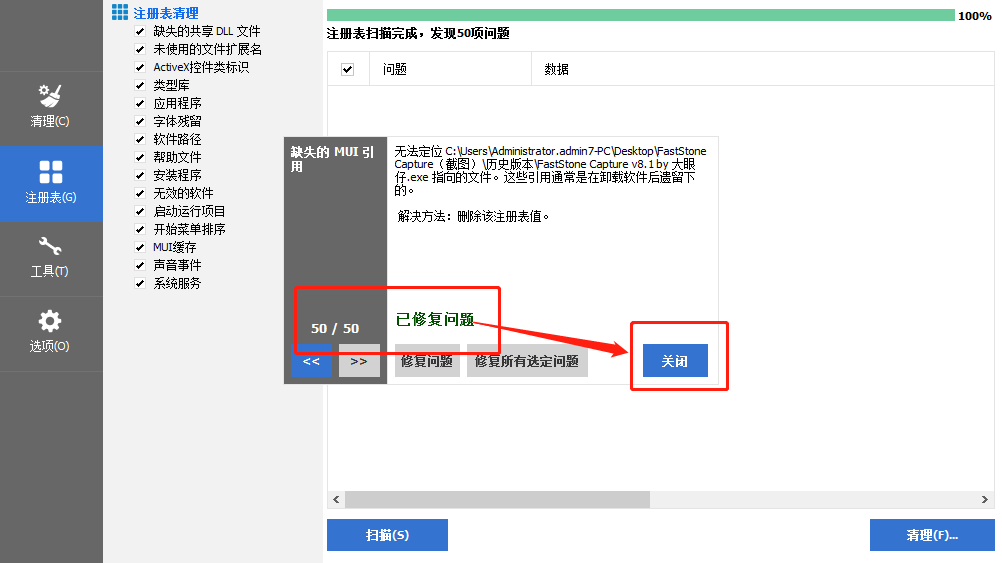
六、工具功能
1、卸载
此功能类似于系统控制面板自带的卸载程序,用于卸载不需要的程序
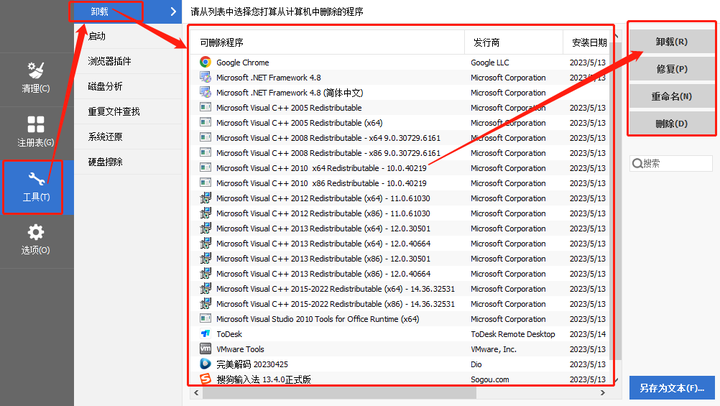
2、启动
此功能可以对电脑启动项进行设置
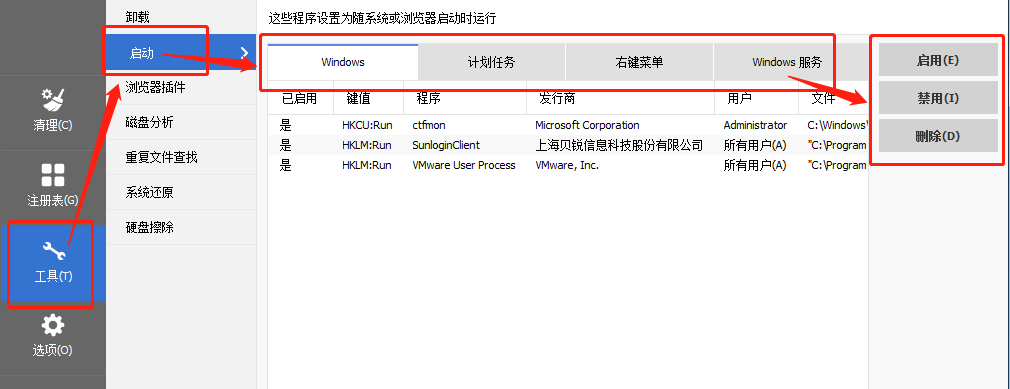
3、浏览器插件
此功能可以对浏览器的插件进行设置
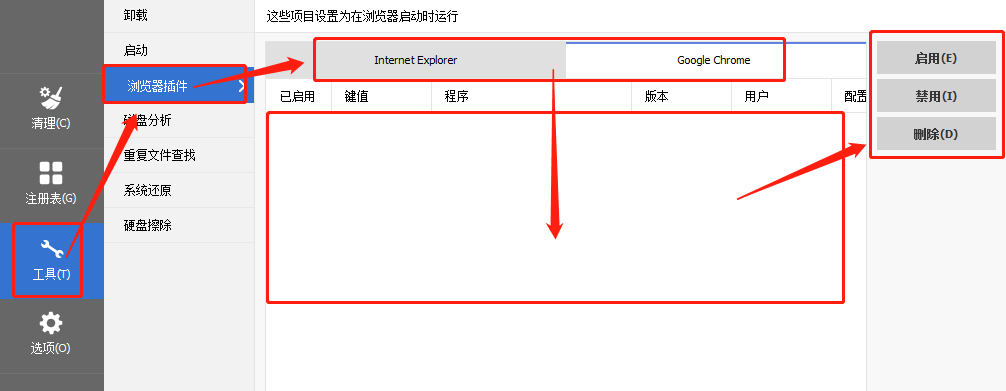
4、磁盘分析
此功能可以对磁盘中的文件类别进行分析
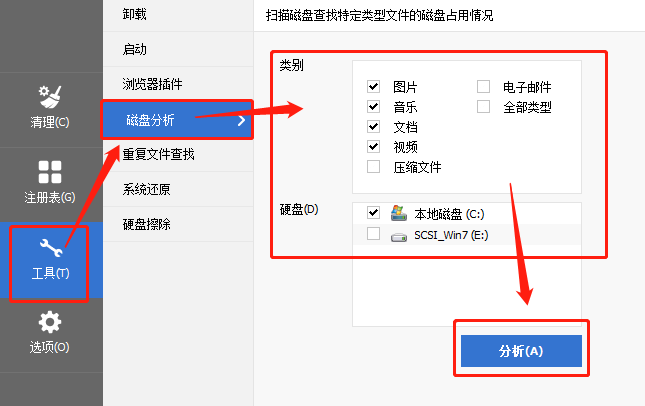
等待磁盘分析
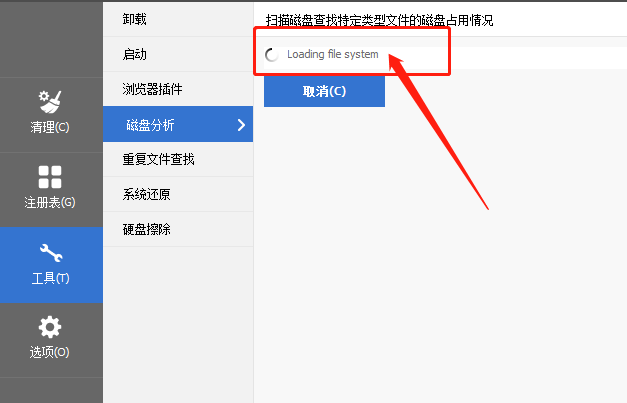
分析结束可以查看分析结果详情
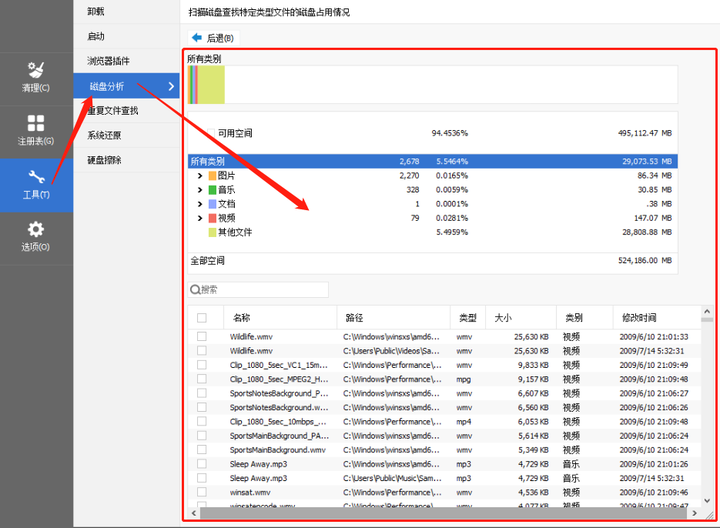
5、重复文件查找
此功能可以对电脑中的重复文件进行查找
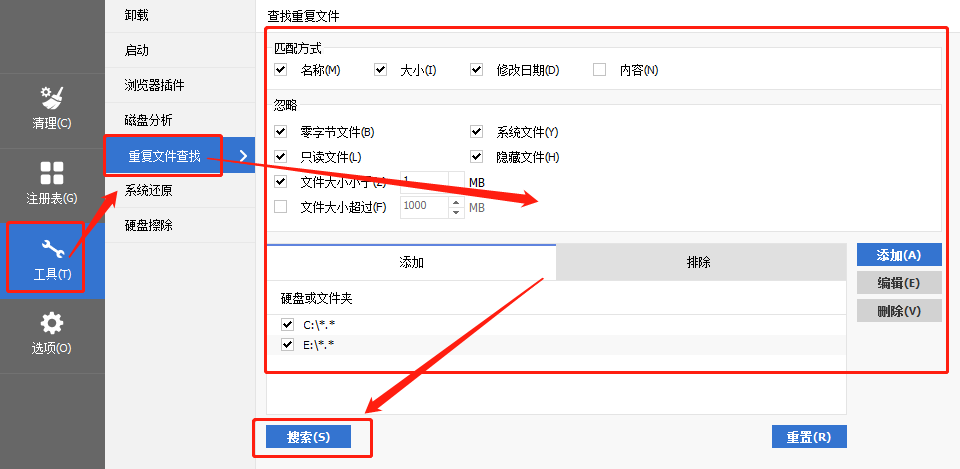
正在搜索中,等待搜索完毕
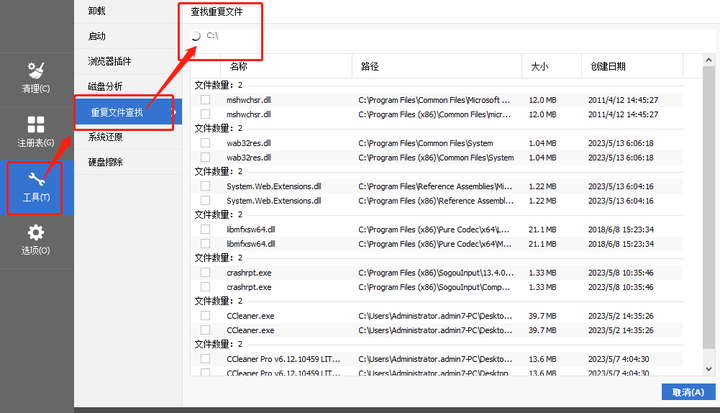
搜索完毕会有提示
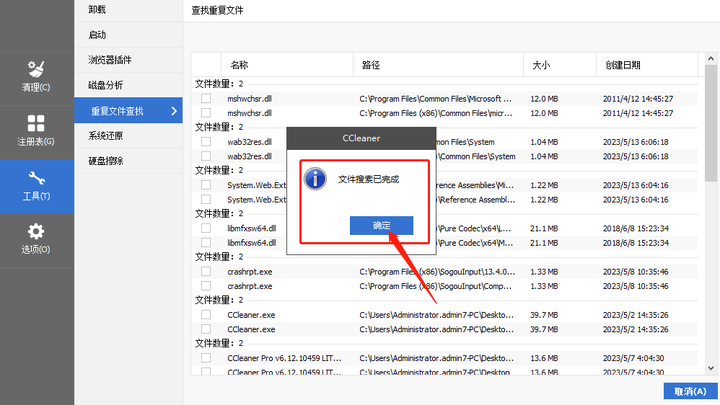
勾选重复选项,并删除
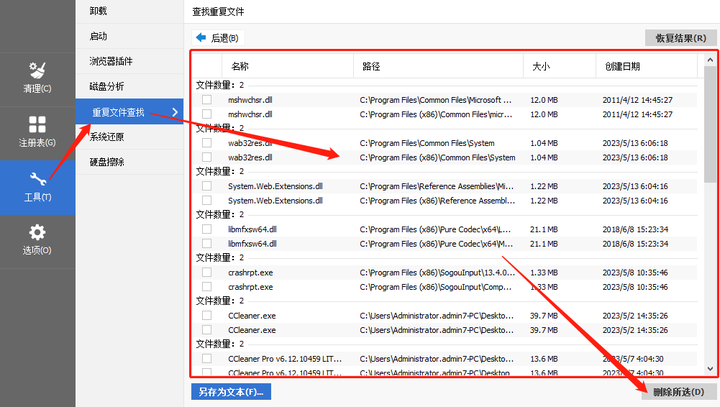
6、系统还原
此功能未测试,猜测应该是可以还原最近一次的系统备份
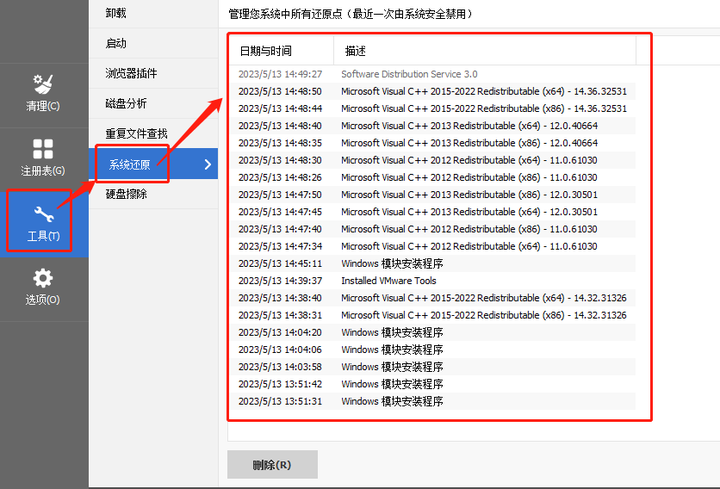
7、硬盘擦除
此功能可以对磁盘数据安全进行操作
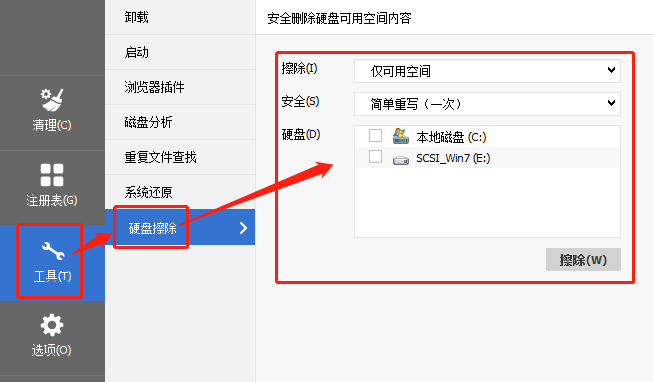
可以选择擦除的方式
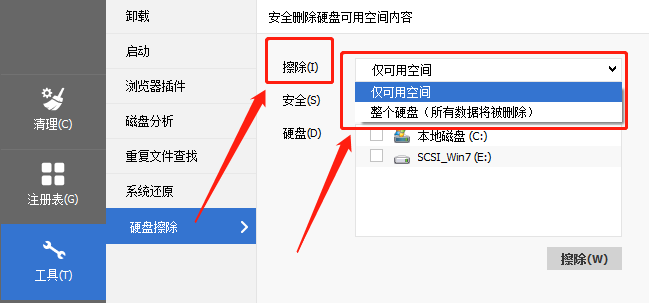
这里可以对擦除的安全进行设置,擦除的越多,数据恢复的概率越低
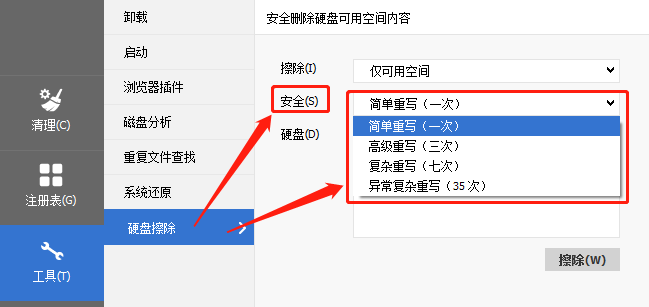
到这里便测试完了,有兴趣的同学可以根据教程自学下
七、学习完后卸载
好了,当我们学习完成之后,可以关闭软件,直接删除文件夹即可,便删除干净了
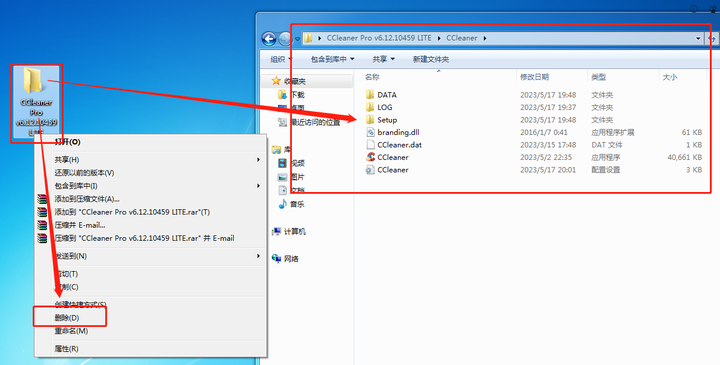
八、下载学习
http://ai95.microsoft-cloud.cn/d/9289114-56076891-0aa3f8?p=ai95
(访问密码:ai95)持续更新......--
END